Microsoft Windows 7 Home Premium Testbericht
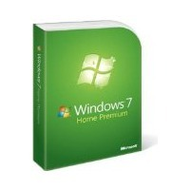
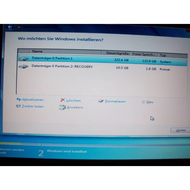
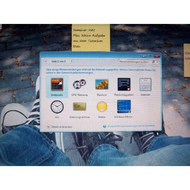
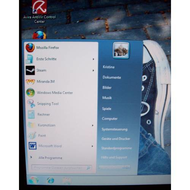
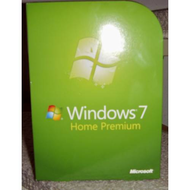
Auf yopi.de gelistet seit 05/2010
- Installation:
- Übersichtlichkeit:
- Funktionsvielfalt:
- Benutzerfreundlichkeit:
- Geschwindigkeit:
- Hardware-Unterstützung:
- Updatemöglichkeit:
Erfahrungsbericht von Eierkuchen70
leider nicht ganz perfekt
Pro:
sehr übersichtlich, benutzerfreundlich
Kontra:
Treiber
Empfehlung:
Ja
Was fordert Windows 7 vom Rechner
^^^^^^^^^^^^^^^^^^^^^^^^^^^^^^^^^^^^^^^^
- Prozessor mit mindesten 1GHz mit 32 oder 64 Bit aber besser wäre schneller,
- 1GB RAM bei der 32 Bit und 2GB RAM bei der 64 Bit Version
- Speicherplatz bei 32 Bit 16GB und bei 64 Bit 20GB Freiraum auf dem Datenträger
- Direkt 9 taugliche Grafikkarte
Das Herzstück der Testaktion
^^^^^^^^^^^^^^^^^^^^^^^^^^^^^^^^^
Als Testrechner muss mein Bürorechner herhalten. Hierbei handelt es sich um einen AMD Prozessor mit 64 Bit Technik. Er arbeitet mit zwei Prozessoren die je 3,1 GHz haben. Als Arbeitsspeicher sind zwei 2GB Arbeitsspeicherriegel verbaut also insgesamt 4 GB. Als Grafikkarte ist eine no Name Karte mit 1GB Arbeitsspeicher verbaut. Speicherplatz gibt es auch genug. Zu einem sind im Rechner eine 250GB SATA Festplatte sowie eine IDE Festplatte mit 500GB angestöpselt. Als Backup Speicher liegt nochmals eine 500 GB externe Festplatte auf dem Rechner, die Via USB2 auch recht flott unterwegs ist. Meine Druckerstation ist eine HP Multifunktionsdrucker. Der steht zwar genau neben dem Rechner ist aber als Netzwerkdrucker angeklemmt. Das Rechnersystem ist Marke Eigenbau. Ich habe mir die Komponenten im Internet bestellt und die Kiste selbst zusammen geschraubt. So ausgerüstet, ist man auf jeden Fall Fit fürs neue Windows 7. Bis jetzt war wie schon gesagt, ein nicht gerade stabil laufendes Windows Vista auf dem Rechner installiert.
Da der Speicherplatz von mir schon unter Vista in viele kleinere Festplatten aufgeteilt wurde, war eine Sicherung aller Daten vor einer Neuinstallation eigentlich nicht nötig. Ich habe Windows Vista einfach komplett in ein anderes Laufwerk auf meiner USB Festplatte kopiert, so zusagen als Sicherheitskopie verschoben, so gehen einem keine Daten verloren. Ich könnte mir heute kaum noch vorstellen bei meiner Datenfülle eine Sicherung auf DVD oder USB Stick vorzunehmen, da wäre ich glaube ich Wochen mit beschäftigt.
INHALTSVERZEICHNIS
~~~~~~~~~~~~~~~~~~~~~
1. Lieferumfang
2. Windows 7 Systeme
2.1. 32 oder 64 Bit das ist hier die Frage
2.2. Systemumfänge der verschiedenen Versionen
3. Installation
4. der erste Eindruck
5. Arbeiten mit dem Betriebssystem
5.1. Probleme mit Treibern, Programmen und anderen Sachen
5.2. Die Suchen nach dem Outlook
5.3. Windows 7 entweder XP Mode oder Virtuell PC
6. die 7 Programme die mich begeistern
6.1. Mediaplayer
6.2. Snipping Tool
6.3. Windows Live Mail
6.4. Windows Suche
6.5. Datenträgerverwaltung
6.6. Internetexplorer 8
6.7. Spider Solitär
7. was mir nicht so gefällt
8. Die Lösung aller Probleme, Virtual PC Version Vista
9. Fazit
1. LIEFERUMFANG
~~~~~~~~~~~~~~~~~
Wie gewohnt kommt auch Windows7 wieder in einer kleinen Pappschachtel daher. In dieser steckt eine Plastik CD Hülle. Beschreibungen zur Installation sind wie man es von Microsoft schon gewohnt ist, sehr dürftig. Was mich aber sehr verwunderte, was sich in der Schachtel verbarg. Zwei DVDs kamen da zum Vorschein, eine 32 Bit und eine 64 Bit Version. Das war bei Windows XP und Vista noch ganz anders, da wurden beide Varianten separat angeboten, wobei die 64 Bit Version noch etwas preisintensiver ausfiel.
2 WINDOWS 7 SYSTEME
~~~~~~~~~~~~~~~~~~~~~
Wie schon bei den Vorgängern vom Windows 7 gibt es auch hier wieder verschiedene Systeme, „Home Premium“ für den Privatanwender, das sich dann wohl wieder auf fast allen Rechnersystemen bei Mediamarkt, Saturn und Co. zu finden. Für den professionelleren Einsatz in kleinen Firmennetzwerken ist dann wie es der Name schon vermuten lässt „Professional“ die richtige Lösung. Ganz anspruchsvolle Administratoren in großen länderübergreifender Firmen werden wohl dann „Ultimate“ einsetzen. Alle Systeme sind einmal in einer 32 Bit aber auch in einer 64 Bit Variante zu haben.
2.1. 32 oder 64 Bit das ist hier die Frage
~~~~~~~~~~~~~~~~~~~~~~~~~~~~~~~
Wenn ich mir die Angebote bei Saturn und Mediamarkt so sehen, muss ich schon etwas schmunzeln, da werden die Leute doch meist etwas veralbert. Ein Notebook und PCs mit Windows 7 und super schnellen 4 GB Arbeitsspeicher und bis 1GB Grafikkarte werden da angepriesen. Es sagt einem aber keiner, das es sich hier stets um ein 32 Bit Windows handelt und das kann gar keine 4 GB Arbeitsspeicher verwalten sondern höchstens 3,2 GB. Der Begriff Bit bezieht sich auf die Informationsverarbeitung des Prozessors eines Computers. Die 32-Bit- und 64-Bit-Versionen von Windows 7 wurden jeweils für die Verwendung in Computern mit 32-Bit- und 64-Bit-Prozessoren entwickelt.
Die 64-Bit-Versionen von Windows können mehr Arbeitsspeicher verwalten als die 32-Bit-Versionen, hier ist ja bekanntlich die Obergrenze von 3,2GB gesetzt. Dies trägt zur Minimierung der Zeit für Auslagerungsprozesse im Arbeitsspeicher bei, da die Festplatte nicht benötigt wird, denn wenn der Arbeitsspeicher nicht mehr ausreicht, wird der Rest in eine Auslagerungsdatei auf die Festplatte verbannt, das ist eben mit Mehrzeit verbunden. In dem man das vermeidet, durch zusätzlichen Arbeitsspeicher, kann auf diese Art und Weise wiederum die Programmleistung erheblich steigert werden.
Ein 64-Bit-Computer kann mehr als zweimal so viele Informationen verarbeiten wie ein 32-Bit-Computer und kann erheblich mehr an Arbeitsspeicher haben. Ein Minimum von 2 GB sollte das System aber auf jeden Fall besitzen Ideal sind aber 4GB und mehr, wo nach oben die Grenzen sich ganz schön weit öffnen. Ein System mit 12 GB RAM wäre schon in naher Zukunft so kein Problem mehr, wenn einmal der Umstieg auf ein 64 Bit Windows erfolgt. Laut meiner Nachforschungen im Internet soll aber Windows 7 Home Premium auf 16 GB RAM begrenzt sein. Hingegen soll beim Professional und Ultimate bis zu gigantischen 128GB RAM möglich sein.
Ein 64-Bit-Computer ist eine gute Wahl, wenn man Videodateien, große Datenbanksuchen wie z.B. in MP3 Sammlungen, aufwendige Grafikspiele oder andere Bild und Video verarbeitende Programme verwenden, die eine umfangreiche Datenberechnung und kurzzeitig viel RAM Speicherplatz benötigen. Für viele Programme genügt aber auch ein 32-Bit-Computer. Wer im Exel oder Word Texte nur Texte oder Tabellen erstellt will, braucht wahrlich kein 64 Bit System, da sich bei solchen Programmen keine Schnelligkeit auszahlt. Ich selbst bin zwar kein Spiele Typ, so was sucht man vergebens auf meinem Rechner. Meine Faszination gilt ehr in der Musik, Bildern und Videos. Da ich mit dem Rechner oft aufwendige Bild und Video Bearbeitungen mache und lange Bildershows erstelle kam für mich auf jeden Fall erst mal nur die 64 Bit Version in Frage. Hatte ich doch im Windows Vista stets und ständig Probleme mit dem Arbeitsspeicher, beim erstellen von Bildershows im Programm Magix Fotoshow.
Es ist schon eine schwere Entscheidung. Möchte man ein schnell laufendes System, sollte man sich für ein 64 Bit Windows entscheiden. Doch leider steckt meist hinter so viel positiven auch meist was Negatives. Die meisten Geräte genau wie auch die gängigsten Programme sind zurzeit immer noch auf das langsamere 32 Bit System ausgelegt. Das hat dann zur Folge, entweder laufen sie nicht unter dem System und wenn doch, dann beschneidet man das schnelle System doch wieder zu einem langsamen. Mir war es aber echt mal einen Versuch wert und wenn es wirklich nicht funktioniert muss ich Windows 7 eben noch einmal löschen und es mit der 32 Bit Version versuchen.
Hier schnell mal ein paar Anbieter, die schon Programme für 64 Bit Rechner anbieten:
iTunes von Apple, Treibersoftware von HP, der Internet Explorer 8 ist schon in einer 64 Bit Version im Windows installiert. Das waren erst mal die installierten Programme von mir. Diesen Punkt werde ich durch gelegentliche Updates stets aktuell halten.
2.2 Systemumfänge der verschiedenen Versionen
~~~~~~~~~~~~~~~~~~~~~~~~~~~~~~~~~~~~~
Wie sind denn nun die 3 Windows 7 Varianten ausgestattet, in Wirklichkeit sind es ja eigentlich 5. Die Angaben hab ich von der Verpackung und aus dem Internet. Home und Enterprise werden da zwar erwähnt, zu genaueren Angaben kann ich nur sagen, hier rückt Microsoft nicht so richtig raus mit der Sprache. Auf der Verpackung meines Windows 7 gibt’s da nur eine kleine Tabelle für die anderen drei, das der sich folgendes Mal ins verständliche übersetzt ergibt:
Home Standard
^^^^^^^^^^^^^^^^^^^
Die Sparversion eben das einfachste vom einfachen, bestimmt für kleine Rechner ich nehme mal an auch für Netbooks oder so, hier habe ich keine näheren Angaben gefunden.
Home Premium der Standard für den Privatanwender
^^^^^^^^^^^^^^^^^^^^^^^^^^^^^^^^^^^^^^^^^^^^^^^^^^^^^^^
- soll die täglichen Aufgabe erleichtern und die Navigation verbessern
- soll Anwendungen schneller starten und die Suche nach häufig genutzten Dokumenten verbessern
- Internet Explorer 8 soll noch schneller und noch sicherer sein
- Fernsehen am PC mit Aufnahme Funktion
- Es soll noch besser ins Heimnetzwerk integrierbar sein.
Professional was gibt’s mehr, ideal für kleine Firmennetzwerke
^^^^^^^^^^^^^^^^^^^^^^^^^^^^^^^^^^^^^^^^^^^^^^^^^^^^^^^^^^^^^^^^
- läst eine Installation eines virtuellen Windows XP System zu die so genannte XP Mode
- besserer Zugriff für Firmennetzwerke
- Wiederherstellungsfunktion durch automatische Datensicherung
Ultimate noch mehr im Lieferumfang
^^^^^^^^^^^^^^^^^^^^^^^^^^^^^^^^^^^^^^^^
- Datensicherung durch bitLocker
- mehrsprachige Nutzung speziell für Firmennetzwerke
Enterprise das aller Feinste ???
^^^^^^^^^^^^^^^^^^^^^^^^^^^^^^^^^^
Einzelheiten hab ich nicht gefunden, ist was Spezielles für IP Profis, gibt’s im Internet als Testversion mit begrenzter Lauffähigkeit.
3. INSTALLATION
~~~~~~~~~~~~~~~~
Was denn nun!
^^^^^^^^^^^^^^^^^^^
So nun ist es so weit, mein Rechner ist reif für Windows 7. Ich war mir noch nicht so richtig schlüssig wie ich genau das neue Betriebssystem aufspielen sollte, Da mein Rechner über 2 Festplatte verfügt, eine IDE und eine SATA, dachte ich mir ganz clever ich klemme die IDE mit dem Windows Vista erst einmal ab und spiele auf die zweite die schneller SATA das neue Betriebssystem auf. Nachdem ich das DVD Laufwerk als First Boot aktiviert hatte sollte es losgehen. Die DVD startete zwar meldete mir aber im Folgedialog, dass sie das Betriebssystem Vista wohl über den Boot Bereich der Festplatte entdeckt hatte und schlug mir vor das Vista via Upgrade auf Windows 7 um zu stellen. Ich war erstaunt, das geht auch. Bei allen früheren Windows Versionen, von 95 bis Vista mit denen ich allen schon gearbeitet hatte, war das nicht möglich, hier musste man eine extra Upgrade Variante des jeweiligen Betriebssystems erwerben.
Na dann mach ich das eben auf diesem Wege. Ich schloss die abgeklemmte Platte wieder an, startete Vista und legte nun die Windows 7 DVD ein. So sollte es möglich sein, gleichzeitig alle installierten Programme von Vista mit aufs neue Betriebssystem zu übernehmen. Die Installation begann, wurde aber schon nach kurzem mit einer Fehlermeldung abgebrochen. Das System ist nicht konvertibel. Ich wollte natürlich mein System voll ausnutzen und das 64 Bit Windows installieren, leider ging das nicht, nur mit der 32 Bit Version wäre so ein Upgrade möglich gewesen, da ja das installierte Vista auch nur eine 32 Bit Variante war. Na dann gibt es nur eine Möglichkeit die komplette Neuinstallation!!!
Wer Wagt, der gewinnt! Manchmal jedenfalls!
^^^^^^^^^^^^^^^^^^^^^^^^^^^^^^^^^^^^^^^^^^^^^^^^
Wenn dann schon richtig, dachte ich mir so in meinem jugendlichen Leichtsinn. Ich entschied mich nun für eine komplette Neuinstallation. Da ich meine Festplatte in mehrere kleine Partitionen aufgeteilt hatte, gingen ja so keinerlei Daten verloren. Ich ließ die alte Windows Partition als Sicherheitsdatei bestehen, auch wenn ich sie im Vorab nochmals gesichert hatte, und installierte Windows 7 auf einen anderen Teil der Festplatte.
Die Installation von Windows 7 ist wirklich sehr simpel und einfach, nicht mehr zu vergleichen mit seinen Vorgängern. DVD einlegen, nach einer im Hintergrund laufenden Systemprüfung, die ganz schön viel Zeit kostete, denn gut 5 Minuten passierte erst mal nichts auf dem Bildschirm, startet der Installationsassistent. Dann ging es aber recht zügig weiter. Am Anfang kommt die Sprachauswahl, dann ein Häkchen an die Lizenzerklärung machen. Über ein Partitionsprogramm konnte man nun die Festplatte einrichten, teilen, löschen oder formatieren. Nach dem starten der Installationsvorgänge, ist nur noch der lange PIN einzugeben und nun kann man den Rechner für eine Weile seine Arbeit machen lassen. Nach etwa 35 Minuten öffnete sich das erste Mal der Startbildschirm und Windows war fertig. Alle Treiber für angeschlossene Geräte waren installiert, genauso wie das Netzwerk, welches schon voll einsatzbereit ins Internet ging.
Windows7 ein echt dicker Hund
^^^^^^^^^^^^^^^^^^^^^^^^^^^^^^^^^^^^
Man denkt gar nicht wie breit sich so ein System machen kann. Hat man zur Installation gerade mal eine DVD eingelegt, auf der ja eigentlich nur Platz für knapp 5 GB ist verwunderte es mich dann schon etwas, das Windows7 satte 14,2 GB Platz auf der Festplatte für sich alleine beanspruchte nach seiner Installation. Das System macht sich echt ganz schön Dick natürlich Tendenz steigend. Ich befasse mich nun schon 12 Jahre mit dieser Thematik. Brauchte Windows XP schon um die 6 GB wurde es vom Vista natürlich geschlagen hier waren es dann schon über 10 GB. Wenn man aber bedenkt, dass bei mir alles mit Windows 3.11 begann. Da hatte der ganze Rechner, gerade mal eine 400MB Festplatte. Laut Systemvoraussetzungen sollte das Windows aber eigentlich 20GB Speicherplatz verbrauchen.
4. DER ERSTE EINDRUCK
~~~~~~~~~~~~~~~~~~~~~~
Drückt man auf den ON Knopf startet das neue System in gewohnter Manier. Die Begrüßungsbildschirme sind aber ein wenig ansprechender ausgelegt, was die Grafik heute so hergibt. Nach etwa 45 Sekunden sagt uns Windows 7, dass es bereit zur arbeit ist. Das ist ein kleiner Tick schneller wie beim Windows XP, hingegen Windows Vista schlägt es aber um Längen. Schon gleich nach dem Start ist das Netzwerk voll funktionstüchtig, das ging bei den Vorgängern auf keinen Fall so schnell. Hier hat sich Windows echt verbessert. Startet man beim Windows Vista gleich nach dem hochfahren ein Programm, dann wirst du die Sanduhr lange laufen sehen. Windows 7 ist hier erheblich schneller. In Sachen Netzwerk brauchte Vista glatt mal 3 bis 4 Minuten bis die Verbindung stand.
Irgendwie sieht hier auf dem Bildschirm alles ein wenig anders aus, aber doch macht es einen gewohnten Eindruck. So viel hat sich dann aber doch nicht geändert. Die Verspielten Anzeigen wie sie bei Vista eingeführt wurden, gehören jetzt schon wieder der Vergangenheit an, die haben doch wohl zu viel Systemleistung geschluckt. Alles wirkt sehr aufgeräumt. Auf dem Bildschirm befinden sich gerade mal zwei Verknüpfungen zum Internetexplorer und zum Papierkorb, das wird sich aber dann mit der Zeit schon noch füllen. Man muss aber auch bedenken, es ja keine OEM Version (Firmenlizenz, meist voll gespickt mit Eigen- und Sponsorenwerbung sowie Shareware Programmen). So hat man keinerlei lästige Werbung dabei, das ist echt klasse und halt von Anfang an das Betriebssystem sauber. Der Stark Knopf sitzt auch immer noch an bekannter Stelle genau wie auch die Uhr. Alles andere an der Taskleiste wurde geändert. Gleich neben dem Startknopf sitzen drei Symbole, ein Ordnerzeichen, das kleine e des Internetexplorers und das bunte Dreieck vom Mediaplayer. Es steht kein Text mehr in der Leiste sonder nur Symbole der jeweiligen Programme die man öffnet. Startet man ein andres Programm setzt sich ein neuer Button daneben. Öffnet man nun mehrere Ordner oder Seiten, werden diese nicht mehr groß und rechteckig in der Leiste dargestellt. Dazu muss man erst mit der Maus über das Symbol des jeweiligen Programms fahren und es öffnet sich ein Fenster und stellt die gesamten geöffneten Seiten grafisch in Kleinformat dar. Das schafft eindeutig eine bessere Übersicht. Mit einem Klick kann man so von einer zur andren Seite wechseln oder diese gegebenenfalls schließen. Neben der Uhr in der Symbolleiste für Systemprogramme sind kaum noch Zeichen zu sehen nur noch die Netzwerkanzeige, den Lautsprecher für die Soundkartenoptionen und ein Windows Infosymbol. Alle anderen versteckt laufenden Programme sieht man erste in einem extra Fenster, wenn man auf den kleinen Pfeil daneben klickt.
Die meisten anderen Sachen findet man über bekannte Wege und an bekannten Plätzen. Im Großen und Ganzen ist es aber der Bedienung von Windows Vista sehr ähnlich. Es ist auf jeden Fall kein Quantensprung in eine andere Richtung. Alles was einem beim klicken auf Start erwartet ist identisch mit dem Vista System, ausgenommen die Hilfefunktion.
5. ARBEITEN MIT DEM BETRIEBSSYSTEM
~~~~~~~~~~~~~~~~~~~~~~~~~~~~~~~~~~~~~
5.1 Probleme mit Treibern, Programmen und anderen Sachen
~~~~~~~~~~~~~~~~~~~~~~~~~~~~~~~~~~~~~~~~~~~~~~
Der HP Drucker, auf der Suche nach den 64 BIT Treiber
^^^^^^^^^^^^^^^^^^^^^^^^^^^^^^^^^^^^^^^^^^^^^^^^^^^^^^^^^^
Mein Multifunktions- Drucker, ein HP C5180 ließ sich leider nicht mehr mit den damals mitgelieferten Treibern installieren. Unter Windows Vista war dies kein Problem auch wenn es sich laut Hersteller um Treiber für Windows 2000 und XP handelte. Da ich meinen Drucker nicht direkt am Rechner angeschlossen habe, sondern ihn über mein Netzwerk betreibe, wurde dieser leider nicht vom Windows7 System erkannt. Eine Suche auf der HP Internet Seite brachte aber dann die Lösung. Ich musste nur die komplette neue Software für das Druckersystem runter laden. das waren gut 300 MB, was schon seine Zeit dauerte, aber danach das System zum funktionieren brachte. Das dachte ich zumindestens für einen Moment, als sich das neue Dialogfeld öffnete und mir ansagte, dass eine meiner Druckerpatronen leer sei. Eine Testseite druckte der Drucker dann aber aus. Als ich aber am nächsten Tag ein paar Exel Tabellen für meine Tochter ausdrucken wollte, meldete mir der Rechner, dass kein Drucker mehr installiert wäre und auch keiner zu finden sei. Wie jetzt, was sollte nun das. Ich installierte das Programm also ein zweites Mal. Nun verlangte er nach einem Netzwerktreiber von der CD. Wie sollte ich an den rann kommen, hatte ich die Sache doch aus einer gerade in der TEMP entpackten Datei installiert. So ging ich auf abbrechen. Etwas gefrustet versuchte ich erneut zu drucken. Zu meiner erfreulichen Überraschung druckte er aber nun auf einmal. Wunder geschehen eben immer wieder und die gelbe Patrone die eigentlich leer war hatte sich von Engelshand über Nacht neu gefüllt. Die ganze Sache steht aber jetzt erst mal unter strenger Beobachtung.
Windows Mediaplayer 8 oder auch ein Programm macht sich selbstständig
^^^^^^^^^^^^^^^^^^^^^^^^^^^^^^^^^^^^^^^^^^^^^^^^^^^^^^^^^^^^^^^^^^^^^^^^^^^^
So hilfreich wie das Programm auch sein mag, macht es doch nicht immer das was man ihm sagt. Hatte ich doch Ordner in der Media Bibliothek für Musik, Film und Bilder festgelegt. Alle von Windows schon vorgegebenen Ordner hatte ich gelöscht. Da ich oft eine externe Festplatte zur Datensicherung am Rechner mit mehreren Partitionen angeschlossen hatte, dachte das System eben mal selbstständig, diese Daten mal schnell mit in die Bibliothek aufzunehmen. Ich wunderte mich schon, dass alle MP3s einen doppelten Eintag in der Bibliothek hatten, Als ich am nächsten Tag mit abgeklemmter Backup Festplatte, mal ein paar Lieder beim surfen im Net, im Hintergrund hören wollte, kam es zu einer Absturz des Mediaplayer. Der Mediaplayer wollte nun alle nicht mehr vorhandene Daten aus der Datenbank löschen, das waren ja nur 14000 MP3 Einträge, an die 100 Filmchen und hunderte von Bildern, dies aber alles als doppelte Eintrage. Das war einfach zu viel fürs Programm. Der Wartering kreiste einige Minuten oben stand den nur zu bekannte Spruch, Programm reagiert nicht. Ich machte den Affengriff und schloss das Programm. Ich versuchte das Programm noch ein paar Mal zu starten, Leider blieb es nun schon beim öffnen immer mit einen hellen Hintergrund hängen mit laufender Sanduhr. Auch ein Windows Neustart brachte keinen Erfolg. Erst als ich nicht das Programm über den Startmodus öffnete, sondern über den Start einer MP3 Datei, bekam ich den Mediaplayer wieder zum laufen. Nun begann er aber die Bibliothek zu aktualisieren und die Fehleinträge zu löschen. Das dauerte dann aber geschlagene 7 Stunden. Jetzt läuft wieder alles bestens. Ein Fehler meinerseits war es, dass ich nach der Datensicherung ein paar Dateien zur Probe geöffnet hatte, das war für Windows7 schon Anlass genug die ganze Festplatte mit zu scannen. Da muss ich beim nächsten Mal vorsichtiger sein. Aber eigentlich dürfte das Windows nicht automatisch machen.
5.2 Die Suchen nach dem Outlook
~~~~~~~~~~~~~~~~~~~~~~~~~~
Nachdem ich die meisten Programme aufgespielt und die wichtigsten Geräte installiert hatte, wollte ich nun meinen E-Mail Zugang einrichten. Ich drückte auf den Startknopf und wollte den Outlook Express öffnen, aber wo war denn nur der Button dazu. Nirgends war eine Verknüpfung zu finden. Nichts half, ich machte mich auf ins Internet. Es dauerte nicht lange und ich fand eine Hilfe zum Sachverhalt. Das Outlook gehört der Vergangenheit an. Ein direktes Mailprogramm gehört nicht mehr zum System. In der Windows Hilfe las ich dann auch warum. Laut Microsoft ist das ein sehr angreifbarer Systempunkt, wer so etwas unbedingt braucht, was eigentlich in jedem betrieblichen Netzwerk der Fall sein sollte, muss sich bei einem anderen Anbieter bedienen. Als Alternative wird das kostenlose Windows Live Mail angeboten. Das ist ein Postfach das sich auf einem Server im Internet befindet. Da hab ich mich erst einmal angemeldet. Offline arbeiten ist da aber nicht mehr möglich. Mehr dazu unter Punkt 6.3.
5.3. Windows 7 entweder XP Mode oder Virtuell PC
~~~~~~~~~~~~~~~~~~~~~~~~~~~~~~~~~~~~~~~~
Von Microsoft wurde das Windows 7 ganz hoch gelobt und ein problemloser Umstieg von Windows XP offeriert. Ist das aber wirklich so. Laufen auch meine alten Programme unter Windows 7 noch. Ich war sehr skeptisch, hatte ich doch beim Umstieg von Windows XP auf Vista mein blaues Wunder erlebt, sehr viele Programme liefen einfach nicht mehr. Dazu gehörten viele Programme die ich schon seit Jahren nutzte, Works 2000, Picture 99, meine TV Software für die TV Karte, mein altes Magix Bilder Programm, um nur einige zu nennen. Und wie ich schon vermutete gingen sie auch nicht unter Windows 7, wobei sich so manche Programme erst wunderbar installieren ließen, sich dann aber nicht öffnen ließen oder gleich beim ersten Klick eine Vielzahl von Störmeldungen auswarf.. Nun gab es nicht viele Möglichkeiten. Microsoft hat nicht ohne Grund das Programm XP Mode für das neue Windows 7 entwickelt. Dies ist zwar nicht im Lieferumfang der Software, kann aber von der Homepage nachträglich herruntergeladen werden. Was ich natürlich auch gleich mal tat. Microsoft machte vorab eine Systemkontrolle und gab das Upload frei, ganze 460 MB Daten, sie beinhalten ja auch eine lizenzierte Windows XP Version, zog ich nun aus dem Netz. Als es geschafft war machte ich mich an die Installation. Die Installation ging ganz fix ohne jegliche Störmeldung. Als es geschafft war suchte ich aber vergebens nach dem Programm auf der Festplatte. Es war nicht zu finden.
Ein Blick in ein Windows 7 Forum brachte aber dann Klarheit. Das läuft schon unter Windows 7, aber nicht unter Home Premium, erst die höheren Varianten haben dort einen Zugriff darauf. Genaueres gibt’s noch mal in der Meckerecke. Also war es auch nichts. Mein zweiter Versuch galt nun einem virtuellen System auf dem man unter Windows 7 ein anderes Betriebssystem betreiben konnte. genannt Virtual PC. Leider gab es das nicht in einer Windows 7 Version. So lud ich mir die Vista lauffähige 64 Bit Version runter. Die Installation wurde zwar mit dem Hinweis unterbrochen, dass dies System nicht unter Windows 7 läuft, das ignorierte ich aber einfach und siehe da es funktionierte doch.
Nun spielte ich hier mein altes XP auf, sowie die sonst nicht laufenden Programme. Mit ein paar Einstellungen kann man so schnell beide Betriebssysteme mit einander verbinden nicht so komfortabel wie mit XP Mode, aber es geht auch. Für mein altes SPS Programmierprogramm, was ich für ein paar Regelbausteine meiner Heizung brauche wurde nun noch ein Windows ME installiert.
6. DIE 7 PROGRAMME DIE MICH BEGEISTERN
~~~~~~~~~~~~~~~~~~~~~~~~~~~~~~~~~~~~~~~~
6.1 MEDIA PLAYER
~~~~~~~~~~~~~~~~~
Ich muss es echt zugeben, das von mir am meisten genutzte Windowsprogramm ist der Mediaplayer, ohne den geht beim meinem Windows eigentlich gar nichts mehr. Ich habe in den letzten Jahren eine beträchtliche MP3 Sammlung zusammengestellt und die will auf jeden Fall in einer Datenbank mit Suchfunktion erfasst werden. Ein Dutzend Programme habe ich bestimmt schon probiert mit der Erkenntnis, so übersichtlich und funktionell wie bei Windows arbeitet keiner und immer bin ich nach dem Fremd gehen zurück zum Ursprung gekommen. Der neue Mediaplayer ist wieder mal ein Stück besser geworden, als sein Vorgänger. Unter Windows XP war die Arbeit mit dem Mediaplayer echt leicht. Der Umstieg auf Vista brachte dann ein böses Erwachen. Filme die ich schon ewig auf der Festplatte hatte gingen nicht mehr. Es hagelte Fehlermeldungen in rauen Massen. Der Codec war das was hier fehlen sollte und den gab es nicht mehr für umsonst. Das war ein Schritt von Microsoft in die falsche Richtung oder ehr gesagt ein Schritt zurück. Nach langer Suche im Internet fand ich dann zwar ein Programm, das die fehlenden Codecs einspielte. Leider funktionierte es nicht immer. Ab und an beim öffnen einer Datei schloss ich der Mediaplayer nach einer Störmeldung von selbst. Eine echte Überraschung war es dann, als ich den Mediaplayer von Windows 7 probierte, hier war wieder alles man richtigen Fleck und die codecs all inklusive.
Der Mediaplayer ist vom Aussehen etwas anders gestylt als seine Vorgänger, im Funktionsumfang steht er ihnen um nichts nach. Wenn man nach ein paar Tagen hinter die ganzen verstecken Optionen gekommen ist, macht es richtig Spaß damit zu arbeiten, Er ist zu einem Player, Brenner und synchronisiert sich mit fast allen MP3 Playern, nur I Pods mag er nicht die laufen nur unter iTunes. Im Aussehen, wenn man den Mediaplayer im Bibliothek Modus öffnet, ähnelt stark dem Internet Explorer ur ist er in einem leichten Blau Ton gehalten, echt gut gestylt und sehr übersichtlich. Die Suchfunktion ist sehr präzise, Ein sehr schönes Tool ist das man von jedem Eintrag schnell zum Speicherort wechseln kann.
Das Non plus Ultra ist natürlich die Datenbank oder auch Media Bibliothek. Wenn man viele tausende MP3 Dateien verwalten will, braucht man geduld oder eben einen Mediaplayer. Einmal die richtigen Ordner angegeben, werden diese ständig überwacht und alles neue in die Datenbank einfügen. Unter den älteren Mediaplayer war es ein Graus die Datenbank am Anfang zu erstellen, viele Stunden dauerte der erste Scann. Beim neuen Player dauert das zwar auch ihre Zeit, doch läuft sie im Hintergrund und man kann den Player in dieser Zeit trotz dem nutzen.
Ich kann schon nach den paar Tagen die ich nun erst mit Windows 7 arbeite, es ist wahrlich der beste Mediaplayer aller Zeiten.
6.2 SNIPPING TOOL
~~~~~~~~~~~~~~~~~
Schon immer hab ich mir so ein Programm eingebunden im Windows gewünscht. Nur all zu oft stand ich vor dem Problem schnell mal ein Bild vom Desktop zu schießen. Das war zwar im Windows XP und Vista auch schon möglich. Leider was das da viel zu umständlich. Alt und Bild drücken in Zwischenablage kopieren und mit Paint aufrufen. Irgendwie so ging es glaube ich, doch jedes Mal wenn man es wirklich brauchte war der richtige Weg vergessen.
Jetzt ist das viel einfacher. Man muss nur Snipping Tool starten. Nun öffnet sich ein kleines Fenster. Mit der Maus markiert man einen Bericht auf dem Desktop. Dieser wird nun als Kopie ausgeschnitten. Nun kann man das bild beschriften oder kennzeichnen zum Schluss abspeichern. Hierzu kann man unter den 4 üblichsten Formaten wählen HTML, GIF, PNG oder das üblichste JPG. Das macht sich ideal wenn mal eine Störmeldung kommt, sie mal zu speichern, damit man’s nicht vergisst, oder schnell mal ein bild ausschneiden. Ich nutze es um bei meiner Navigationssoftware von Garmin abgespeicherte Touren zu kopieren, die ich dann im Internet meinen Bildern beifügen kann.
6.3. WINDOWS LIVE MAIL
~~~~~~~~~~~~~~~~~~~~~~
Gestern war Outlook aber heute ist Windows live Mail time. So könnte man das sagen. War ich am Anfang auch etwas skeptisch, bin ich mittlerweile guter Dinge. Lief das alte System noch direkt auf dem Rechner, ist Live Mail ein direktes Online Portal. Im Outlook spielte sich die meiste Zeit alles offline ab, nur zum direkten senden und Empfangen musste man eine Internetverbindung haben. Bei Live Mail liegt das eigentliche Programm auf einem Surfer. Gearbeitet wird direkt im Internetexplorer. Erst einmal muss man sich bei live Mail anmelden und erhält eine Mailadresse plus Passwort. Damit meldet man sich direkt im Portal an. Wichtig für mich war auf jeden Fall, dass man schnell und einfach andere Mailadresse einbinden kann, so das wie schon beim Outlook, alle Nachrichten auf einem Portal zusammenlaufen. Das geht sehr einfach, schon wenn man die neue Mailadresse zum einbinden eingibt wird die für den Anbieter nötigen Daten für Ein und Ausgangsadresse eingetragen, genau wie auch die richtige Identifizierungseinstellung eingestellt. Nun muss man nur noch eine Bestätigungs- Mail auf dem Anbieterportal. Das ist alles nur Sekundensache und schon werden die Mails umgeleitet. Wenn man will, kann man für jedes Postfach einen extra Ordner anlegen.
Ich bin aber noch am erforsch und kann so noch nicht eindeutig sagen, was für Speicherplatz das Postfach hat, wie groß abgehende und eingehende Mails sein dürfen. Weiterhin gibt es da noch Ordner für Bilder und anderen Kram, damit habe ich mich aber noch nicht intensiv beschäftigt. Ich sag immer, kommt Zeit kommt Rat und die zeit dafür hatte ich leider noch nicht. Hauptsache ist vorrangig, das ich mein Mail Postfach verwalten kann
6.4. WINDOWS SUCHE
~~~~~~~~~~~~~~~~~~~
Ein kleines Tool was mich voll fasziniert. War es in den Vorgängern immer eine Qual mal was auf die schnelle zu suchen, ob Datei, Verknüpfungen oder Programm, dauerte das immer eine Ewigkeit. Die Zeiten sind vorbei. Ein klick auf Start und die Suche öffnet sich schon mit. Nun braucht man nur einen Buchstaben nach dem anderen einzugeben und die Spreu trennt sich vom Weizen. Schnell und unkompliziert kommt man so ans Ziel. Das ist ein echter Quantensprung im Vergleich zum Vista oder XP.
6.5. Datenträgerverwaltung schafft Ordnung auf jedem PC
~~~~~~~~~~~~~~~~~~~~~~~~~~~~~~~~~~~~~~~~~~~~
Musste man bis zum Windows XP sich ein Programm kaufen um unter Windows Festplatten zu teilen, kopieren oder in der Größe zu ändern gehört das seit Vista zur Grundausstattung von Windows. Leider liegt das Programm sehr versteckt in der Systemsteuerung, Wer nicht weis wie man dran kommt wird es wohl auch nicht finden. Das ist wohl auch so gewollt, denn wenn man sich nicht mit solchen Dingen auskennt, können sämtliche Daten in Sekunden Futsch sein. Ruft man das Programm auf, öffnet sich ein Fenster, in dem alle angeschlossenen Festplatten aufgelistet sind. Wenn man mit dem Installationsprogramm von Windows 7 die Festplatte schon in verschiedene Sektoren aufgeteilt hatte, kann man nun unter Windows alle Teile bearbeiten, Größe verändern, Formate anpassen wie FAT 32 oder NTFS, Namen vergeben oder Laufwerksbuchstaben festlegen. War das bis Windows ME ein Programm im DOS Modus, der sich nur schwer ausführen ließ macht man das heute in aller Ruhe direkt mit grafischer Unterstützung. ES ermöglicht sogar das teilen von USB Speichermedien.
6.6. INTERNETEXPLORER 8
~~~~~~~~~~~~~~~~~~~~~~~~
Echt gespannt war ich auf das arbeiten mit den Explorer 8 unter Windows. Hatte ich bis jetzt keine gute Erfahrungen damit gemacht. Unter Windows Vista arbeitete ich ja noch mit dem Explorer7 doch leider gab es da ein Problem, wenn ich beim surfen im Internet PDF Dateien öffnen wollte ging dies leider nicht mehr, so konnte ich meine Rechnungen und auch Auszüge nicht mehr runterladen und speichern. Alles begann mit dem einspielen des Service Pack 2. So stieg ich vor ein paar Monaten auf den Internetexplorer 8 um , den es schon im vorab, zum runterladen für Vista gab, schon bevor er mit Windows 7 auf den Markt kam. Das hätte ich doch lieber lassen sollen. Jetzt liefen zwar die PDF Dateien im Explorer. Nur kam es seit dem zu mysteriösen Explorer Abstürzen. Erst kam eine kurze Fehlermeldung, danach schloss ich der Explorer selbst. Erst dachte ich es ist ein Einstellungsfehler, doch tauchte er urplötzlich nicht nur auf dem Bürorechner sondern auch beim surfen am Notebook.
Jetzt hier im Windows 7 läuft alles so wie ich es mir wünsche, schnell, na ja so schnell wie es mein lahmer DSL 1000 light Anschluss erlaubt geht es nun sicher und stabil voran.
Ich nehme mal an das der Fehler beim Windows im System verankert war. Bei Windows hat es Microsoft aber nun voll im Griff. Eine Einstellung habe ich noch nicht so richtig unter Kontrolle und das ist die Mailfunktion, die habe ich noch nicht eingerichtet bekommen. Will es doch immer auf ein Programm zugreifen, aus das was es ja nicht mehr gibt, den Outlook. Ich hätte ihn ja gern mit dem Live Mail verbunden, bis jetzt hat es aber noch nicht geklappt, ich bleib aber dran.
6.7. SPIDER SOLITÄR
~~~~~~~~~~~~~~~~~~
Ohne Spider Solitär geht bei meiner Frau gar nichts. Premiere hatte das Spiel im Windows XP. Doch leider wurde es unter vista ganz schön träge. Karten blätterten langsamer und ihr wisst Frauen sind da ungeduldig. Im neuen Windows hat man ihm wieder Beine gemacht. Meine Frau ist wieder Happy. Bei dem Spiel handelt es sich um ein Karten Spiel in dem 10 Kartenstapel mit 4 bis 5 verdeckten Karten aufgereiht auf einem Tisch liegen, darauf liegt jeweils eine offene Karte. Nun sollte man die karten so sortieren, das sich eine Reihe vom König abwärts bis zum Ass ergibt. Hat man das geschafft legt sich der Stapel nach unten. Und wird eine aufgedeckte Karte angelegt öffnet sich die dahinter gelegte verdeckte Karte. Die Schwierigkeit ist, das nochmals 4 mal 10 Karten, die sich auf anklicken vor die schon sortierten karten legen mit ein zu sortieren sind. Es gibt 3 Schwierigkeitsstufen, Anfänger, hier gibt’s eine Farbe, bei den Fortgeschrittenen 2 und den Profis 4 Farben zu sortieren. Wenn es geschafft ist gibt’s ein Feuerwerk. Na ja es ist eben ein kurzweiliger Zeitvertreib.
7. WAS MIR NICHT SO GEFÄLLT
~~~~~~~~~~~~~~~~~~~~~~~~~~~~
Outlook unter den Tisch gekehrt
^^^^^^^^^^^^^^^^^^^^^^^^^^^^^^^^^^^^
Nach der Installation von Windows musste ich mit bedauern feststellen, der Outlook Express ist LEIDER Geschichte. Es gibt nichts neues, das Programm wurde einfach gestrichen. Das sind über 10 Jahre Treue, nützt leider nichts weg ist weg. Als Erklärung gibt es nur, dass damit eine weitere Sicherheitslücke geschlossen wird, es wird empfohlen sich ein extra Mailprogramm eines anderen Anbieter auf zu spielen. Als alternative wird von Microsoft Windows live Mail vorgeschlagen. Das ist ein Internet Mailprogramm, auf dem die Mails auf einem Server und nicht mehr auf dem eigenen Rechner gespeichert werden. Bis ich was anders gefunden hab, muss ich erst einmal damit auskommen, mal sehen vielleicht finde ich daran auch noch gefallen.
XP Mode
^^^^^^^^^^^^^^
Ältere Programme laufen nicht mehr unter Windows 7, na was soll es Microsoft hat dafür ein Zusatzprogramm, das Wunder heißt XP Mode. Es ist ein Zusatzprogramm, dass aus einem Windows in Sekunden ein Windows XP macht oder besser gesagt läuft ein Windows XP virtuell auf der Windows 7 Oberfläche. So können nun alle Programme, die sich nicht unter dem neuen Windows installieren lassen, auf der XP Plattform betrieben werden. Das klingt echt super. Das Programm gehört zwar nicht zum Lieferumfang, kann aber auf der Windows Internetseite kostenlos runter geladen werden. Bei den 460 MB ist gleich noch ein XP mit Lizenz inklusive dabei. Echt spitzen Leistung nur gibt’s das Programm nicht für jedermann, denn unter der Home Premium Variante läuft es nicht. Das Programm ist nur Professional, Ultimate und Enterprise enthalten. Da aber auf fast allen Rechnern im Handel Home Premium installiert wird kann kaum jemand das Programm nutzen, das ist wieder mal ein zweiklassen Windows und Home Premium klingt zwar hochtrabend ist aber eben nun mal die arme Mann Version, echt ärgerlich, zumal sich das Programm mit Home Premium ( selbst nach Eignungstest) einfach runterladen und installieren läst, nur leider funktioniert es nicht.
Weiter Ärger mit dem Windows Media Center
^^^^^^^^^^^^^^^^^^^^^^^^^^^^^^^^^^^^^^^^^^^^^^^^^^
Laut Microsoft sollte man schon beim Windows Vista leicht über eine TV Karte mit dem Windows Media Center, Fernsehen können, Videos aufnehmen können und noch viel mehr, aber Pustekuchen. Alte analoge TV Karten werden vom System zwar gefunden, können aber nicht ins Media Center eingebunden werden, obwohl bei der Einrichtung ein Signal gefunden wird und auch ein Bild angezeigt wird, wird die Installation vom System doch zum Schluss abgebrochen, weil keine Infrarotschnittstelle gefunden werden konnte, was auch immer das System da sucht ? Genau dasselbe Problem gibt’s auch beim Windows 7, also keine Verbesserung und auch keine Lösung in Sicht. Aber das aller schlimmste ist zu dem, das die alten Treiber nicht mehr vom System unterstützt werden, sich erst gar nicht installieren lassen und leider von den TV Kartenherstellern nicht mehr weiter unterstützt werden. So muss ich das System wieder umgehen und ein virtuelles Windows XP installieren. Leider muss ich so auf viele praktische Sachen verzichten. Echt schade. Ich bin aber zu geizig mir eine neue TV Karte zu kaufen, die jetzige ist ja eigentlich noch gar nicht so alt, etwa 4 Jahre.
8. DIE LÖSUNG ALLER PROBLEME VIRTUAL PC VERSION VISTA
~~~~~~~~~~~~~~~~~~~~~~~~~~~~~~~~~~~~~~~~~~~~~~~~~~~~~~~~
Nachdem ich mich so richtig über das nicht funktionieren von XP Mode geärgert hatte machte ich mich auf die Suche einer Alternative. Leider lief mein schon auf dem Windows Vista installierten Virtual PC nicht mehr, hatte ich doch nun ein 64 Bit Windowssystem. Auf der Microsoftseite wurde ich aber dann doch fündig, hier gab es eine 64 Bit Version zwar für Vista, ich würde aber nicht Eierkuchen heißen, wenn ich es nicht trotzdem versuchen würde zu installieren. Und siehe da es ging sogar. Es kam zwar eine Fehlermeldung, das dies Programm nicht für Windows 7 geeignet wäre, die ich einfach mal ignorierte und siehe da ich hatte Erfolg. Nun konnte ich doch ein virtuelles Windows XP auf dem Rechner platzieren. Ich installierte ein Windows XP um meine unter Windows 7 nicht mehr funktionierende Bildbearbeitungssoftware zu installieren. Mit meiner TV Karte hatte ich aber keinen Erfolg, die bekam ich nicht konfiguriert. Auch ein Windows ME musste sich noch dazugesellen. Hier platzierte ich meine alte Software zum Programmieren meine Heizungsanlage, die noch auf grafisches Basic Modus lief und unter XP schon nicht mehr lauffähig war. Ein Windows Vista, die alte Lizenz die vorher auf dem Rechner hier installiert war wird als drittes virtuelles Windows noch folgen und wird als Versuchs Windows für neu zu installierende Programme genutzt, damit ich mir im Zweifelsfall mein neu aufgespieltes Windows7 nicht gleich wieder zumülle. Die Installationen der Betriebssysteme funktioniert denkbar einfach auf der Oberfläche vom Windows 7 ohne eigentlich irgendwelche Veränderungen darin zu verursachen. Wenn ein Mal was schief geht ist das gesamte virtuelle Windows schnell mit einem Mausklick innerhalb von Sekunden wieder gelöscht. Ein Nachteil ist nur das man für alle aufgespielten Betriebssysteme eine gültige Lizenz haben muss. Bei mir kein Problem, im Eierkuchenlabor sind alle Betriebssysteme ab Win 95 noch vorhanden.
9. FAZIT
~~~~~~~~
So, wie soll ich beginnen und meine ganzen Erfahrungen die ich die letzten Tage gesammelt habe zusammen zu fassen. In der Werbung ist von einer Revolution die Rede. Manche nennen es sogar einen Quantensprung. Ist das aber wirklich so? Mit so vielen Vorschusslorbeeren muss es wohl ganz was besonders sein, dachte ich jedenfalls. Aber mit jedem Tag, in dem ich mit dem System arbeite kann ich nur ernüchternd sagen, Microsoft hat das Fenster nicht neu erfunden. Es ist immer noch das was es mal was, ein Betriebssystem mit ein paar kleinen Macken. Viele ja wirklich viele Sachen sind verbessert worden, sind nicht mehr so umständlicher zu handhaben oder durch bessere Tools ersetzt worden. Die Bedienung funktioniert immer noch genauso, hier hat sich zu den Vorgänger Modellen kaum etwas geändert. Die grafische Darstellung ist etwas anders oder sagen wir lieber nicht mehr so verspiel wie beim Vorgänger Vista, es wirkt alles ein wenig aufgeräumter, daran hat man sich schnell gewöhnt und will es gar nicht mehr missen.
Ein Umstieg von einem gut funktionierenden Windows Vista ( wenn es denn funktioniert ) auf das neue Windows 7 ist eigentlich nicht von Nöten, denn wer sich an den dauernden Warnungen und Bestätigungen gestört hat, dem muss ich sagen, die gibt’s beim 7er auch noch genauso. Man kann sie zwar abschalten, will man das aber überhaupt? Von vielen alten Programmen muss man sich aber leider trennen, sei denn man entscheidet sich für ein besseres System ab Premium aufwärts. Hier gibt’s ein Bonusprogramm dazu, genannt XP Mode ( muss aus dem Internet herunter geladen werden ). Ein Windows eigenes Mailprogramm gibt es nun auch nicht mehr, echt schade. Zu Hause kann ich zwar darauf verzichten, in unserem betrieblichen Netzwerk zum Beispiel, spielt sich aber alles im Outlook ab, da bestimmten Nutzern ein Zugang zum Internet gesperrt ist. So ist ein nutzen von Windows Live Mail ja ausgeschlossen.
In Sachen Spiele und deren grafische Darstellung oder anderweitige Problematik dazu, da muss ich leider passen. Auf meinem System gibt es außer die Windows eigenen Sachen kein einziges Spiel, das ich installiert habe. Das ist einfach nicht mein Ding. Ich spiele lieber mit Systemeinstellungen oder schraube an der Hardware rum, das finde ich interessanter. Bitte entschuldigt, dass ich euch hier keine hilfreichen Tipps dazu geben kann. Ich nehme aber an, das Spiele in einer 64 Bit Version unwahrscheinlich schneller laufen sollten als in älteren Systemen.
Alles in Allem bin ich aber trotzdem echt zufrieden, wissen wir doch alle, ein perfektes Windows kann und wird es nie geben. Ich kann es nur allen empfehlen die sich ein neues Computersystem kaufen wollen. Einen Umstieg auf bestehenden Systemen würde ich mir reiflich überlegen, ob es wirklich eine Verbesserung bringt. Besser und sicher wie Vista ist es auf jeden Fall und XP hat nun einfach langsam mal ausgedient oder wollt ihr Servicepack 199 auch noch installieren. Da ist man mit Windows 7 die nächsten Jahre auf der sicheren Seite, bis zum nächsten Quantensprung im Jahre 2011 oder 2012. Die Zeit wird kommen für Windows 8. So gibt es von mir 4 Pünktchen und ein empfehlenswert.
Ich bedanke mich für eure Lesungen und hoffe mal ich konnte euch mit meinem Beitrag etwas Einblick in das neue Wunderwerk von Microsoft geben.
59 Bewertungen, 19 Kommentare
-

29.01.2010, 21:10 Uhr von Fifima
Bewertung: besonders wertvollWelcher Scherzkeks hat Deinem Bericht denn da ein 'h' verpasst?? :-) Ich finde ja nach wie vor, was anderes als bw geht gar nicht. :-) LG Maike
-

29.01.2010, 14:03 Uhr von Volker111
Bewertung: besonders wertvollDen Windows Mediaplayer nutze ich nur in Ausnahmefällen, auf dem Netbook überhaupt nicht, denn er verbaucht 3mal so viel Strom/Ressourcen wie das Allroundgenie VLC Player.
-

28.01.2010, 21:07 Uhr von misscindy
Bewertung: besonders wertvollEin sehr schöner Bericht, lg Sylvia
-

25.01.2010, 21:49 Uhr von Maria90
Bewertung: sehr hilfreichsehr hilfreich. guter bericht. würde mich über gegenlesung freuen. lg
-

25.01.2010, 15:55 Uhr von tina08
Bewertung: sehr hilfreichViele Grüße .... Tina
-

30.12.2009, 15:52 Uhr von Clarinetta2
Bewertung: besonders wertvollfür diesen informativen bericht ein bh
-

13.12.2009, 19:41 Uhr von Miraculix1967
Bewertung: besonders wertvollSchönen 3. Advent und LG aus dem gallischen Dorf Miraculix1967
-

13.12.2009, 13:35 Uhr von DMaster89
Bewertung: besonders wertvollToller Bericht! Viele Grüße und noch einen schönen Sonntag. Über eine Gegenlesung würde ich mich sehr freuen.
-

13.12.2009, 13:24 Uhr von anonym
Bewertung: sehr hilfreichSH für deinen guten Bericht.LG Bernd
-

13.12.2009, 12:03 Uhr von lydialucia
Bewertung: besonders wertvollBW! Daumen hoch! Echt super Bericht!
-

13.12.2009, 11:32 Uhr von Tweety30
Bewertung: besonders wertvollBW und einen schönen 3. Advent !!!
-

13.12.2009, 09:22 Uhr von sigrid9979
Bewertung: sehr hilfreichsehr hilfreich.....lg sigi
-

13.12.2009, 02:42 Uhr von morla
Bewertung: besonders wertvolleinsehr informativer und ausführlicher bericht lg. petra
-

13.12.2009, 00:36 Uhr von wolli007
Bewertung: besonders wertvollTop Bericht, lg
-

12.12.2009, 23:58 Uhr von melli_01
Bewertung: sehr hilfreichGuter Bericht. Liebe Grüße, und ich würde mich über Gegenlesung freuen.
-

12.12.2009, 23:52 Uhr von try_or_die87
Bewertung: sehr hilfreichLiebe Grüße aus Regensburg
-

12.12.2009, 23:37 Uhr von billabbong
Bewertung: besonders wertvollEinen schönen 3. Advent wünscht Dir billabbong!
-

12.12.2009, 23:23 Uhr von Lale
Bewertung: besonders wertvollWow was ein Bericht... komme zurück. Allerbesten Gruß
-

12.12.2009, 23:21 Uhr von molly82
Bewertung: sehr hilfreichzwischen einer original und einer OEM version gibt es übrigens nur einen unterschied: der support. der rest ist gleich. das sollte man als anwender wissen.
Bewerten / Kommentar schreiben